3Dӡ������X3��ͶӰʹ���ּ�
���й�����������Ѷ��������X3�ǿ�����X2��������Ʒ��X3�����˺ܶ�ʵ�ù��ܣ���5.1�������ֻ����������HDMI���硢3D�ȹ��ܣ�����3D��5.1�������ֻ������dz�ʵ�ã��ÿ�����X3����3D��Ӱ�dz�������������ӰԺ�ġ������ɵ����Ư�����������ν�ħ������ħ�����١���3D��Ӱ�ۿ���ʹ�ÿ�����X3����õ�Ӱ����ӳ����þÿ��ͺþÿ������һ����Խ�ʡһ�ʲ�С�Ŀ�֧��
���Ľ�ʵս���ʹ�ÿ�����X3��3D���ܣ���3D�IJ�����������������Ķ��ڴ洢���ϵġ�X3�û��ֲᡷ�롶X3����3Dͼ��HDMI���ӷ���V1.2��˵���dz��б�Ҫ��ͨ�������˽ʵ��3D���ܵ�������
1��������Ҫ��HDMI����ӿڣ�
2��N������ʾоƬ��ҪWin7ϵͳ�����ʼDZ���N������ʹ��3D���ܣ�
˵����
N������ʹ��Ӣΰ�NVIDIA����ʾоƬ���Կ���һ���ͺ����GT��ĸ��GT6300�ȣ�N����Ҫ�ƽ��Կ�������
A������ʹ��ATI��ʾоƬ���Կ���һ���ͺ���HD��ͷ����HD5650��
3���еȼ����ϵ��Կ����ܣ��ҵ��Կ�ΪGT6100��200��Ԫ�����ڵͶ��Կ�������ƬԴ���Ի�������Ҷ���������
4��3D����������Stereoscopic Player�����������SSP����Power DVD��3DӰ���������Կ����ӹٷ��Ƽ���SSP������Ϊ��ʵս���ʹ�ã��������ص�ַ�� http://pan.baidu.com/share/link?shareid=156373&uk=4144089514������3D������SSP�롶A��N������3D��������취������װ�������������̳������Կ������������Կ���3D���ܣ�
����������ܴﲻ��Ҫ�����Ҫʹ��3D���岥��������3DƬԴ������Ե�������3Dת������ʵ��3D���ܡ�
��������
��HDMI�������ӵ�ͶӰ������Ե�HDMI�ӿڣ� ����ͶӰ��ѡ��HDMIͨ����һ��ͶӰ�����Զ�����ͼ�����δ���֣�����ͼ��ʾ�����л������

ѡ����չ���ģʽ��ʱͶӰ������ֵ��Ե����汳���������ͼ�겻����ͶӰ����ʾ������

������X3����ʾ��Ȼ������HDMIͨ���ķֱ�����ˢ���ʣ�����ͼ��ʾ���ֱ��ʵ���Ϊ1280*720��ˢ���ʵ�������Ϊ120HZ��

��������Ϊ120HZ������X3�����ϻ����һ��3D��������ʾ�������Ѵ�3D�۾���Դ��

����3Dģʽ��ͶӰ��ʾ�����ƫ�죬�����۾�����ɫ�ͻ�������
SSP��Stereoscopic Player���������ã�
��SSP��������������3DƬԴ������ƬԴѡ���沼�ֵķ�ʽ�������ҡ����µȸ�ʽ�����������õ�3DƬԴΪ���Ҹ�ʽ�����ѡ��ˮƽ���У���������������������Ϊ16��9ģʽ��

���������벥��״̬����ʱ����Ҫѡ����ʾ��ʽ����SSP�����鿴�ĵط�ѡ����ʾ��ʽΪ����ҳ����ģʽ��

���úú��������Ĵ��������϶���������X3����ʾ��Ļ��˫�������м��Ϊȫ������ʱ����3Dģʽ��δ�����۾�����������Ӱ������3D�۾���Ϳ������͵�3D�����ˣ�

���������Ӱ����

�����۾��������͵�3D�����ˡ�
����һϵ�е���������������Ѿ����Կ���3D�����ˣ�������X3 TF�����õ�3D��ʾƬ����Ч���dz���ɫ��
�ڵ�ӰԺ�������ִ���ġ������ɵ����Ư����������ͶӰ�ۿ��������㲻����ѡ��ͶӰ�Ĵ��������������Ψ���Ļ��棬3D��Ч�����������侳��������һ��̤����õ�Ư���ó̡�


���ྫ�ʣ����ڿ�����LED��ͶӰ�������ע�����ӹٷ���վ��www.coolux.com.cn
- 12-09������S1Ͷ�߸���ֵ��3999Ԫ��8000Ԫ
- 12-06�������ߣ�������LED��ͶӰ����ƷX3S
- 11-26��Ͷ��2013�۷�֮�� �Ĵ���С�̵�
- 11-19װ���ڴ���ķ��� ��ͶӰ���ܻ�ӭ
- 11-18���㣺С��ͶӰ�г�����Ʒ��δ������
- 11-14ȫ����1080P��ЯLEDͶӰ����������
- 11-14LED��ͶӰ�����������ƣ�ɫ������
- 11-08��ͶӰ�����ȵ� ��Я�ɾ������ƣ�
- 11-04ͶӰδ�����ƣ���������֧��ͶӰС�ͻ�
- 10-25������S2��ͶӰ�����̣���������
- ���ɵ���һ������ 3M CL86XͶӰ���ײ�
- ͶӰ�¾��� 3M MP180��ͶӰ���ײ�
- ����ӯ���ۡ���ѶD871ST�̽�ͶӰʵ��
- �����Я ����3M MP180��ͶӰ�����
- 2011�����г����ܹ�ע�̽�ͶӰ�����ϣ�
- ���۾�ͷ1��Ͷ�ٴ� NEC M260XS+����
- ����ɫ������δ�� ����HCP-320X�ײ�
- С���Ĵ����� LGȫ��ͶHW300TC����
- ����InfoComm China 2025��4��16-18��ʢ��ٰ�
- InfoComm��չ�ڼ���Ӯ���Ƽ������ι�
- �� ��
- ���Ų�Ʒ
-
![[��]V3](/pic/product/201312/20131206/2013120617485698.jpg)
[��]V3
�۸�����
[�鿴����] - �۸�����[��]DL-102
- �۸�����[NEC]M352WS+
- �۸�����[��Ѷ]D5380U
- �۸�����[����]PJD8653Ws
- �۸�����[NEC]NP-UM330W+
- �۸�����[��Ѷ]H7080HD
- �۸�����[��ͼ��]HDF520
- �۸�����[LG]BX35C
- �۸�����[��ͼ��]ML550
�������� | ��ϵ���� | �������� | ��ƸӢ�� | ������� | ��Ȩ���� | ��վ��ͼ | ������ | ��ӭͶ�� | ���ע��
��Ȩ���� ���������� Copyright © 2006-2019. All Rights Reserved ��ICP��06048189��-2 �����й����ֳ����־��������ı�����ţ�1101051445
QQȺ��������Ⱥ(146100746) ������Ⱥ(160287492) ͶӰ��Ⱥ(154576638) רҵ����Ⱥ(160287677)
�������ߣ�010-62536866/82627795 ���棺010-82627795
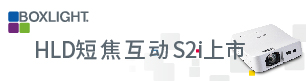



![[������]X2](/pic/product/201204/20120401/2012040113315412.jpg)
![[������]��2](/pic/product/200911/20091116/2009111611243592.jpg)
![[������]��1](/pic/product/201003/20100318/2010031810591729.jpg)
![[������]��3](/pic/product/201007/20100713/2010071316454760.jpg)
![[������]Q2](/pic/product/201112/20111215/2011121516022771.jpg)











![[����]PJD6235](/pic/product/201303/20130319/2013031910492321.jpg)